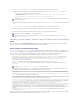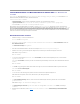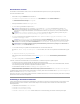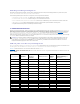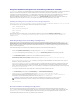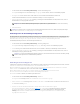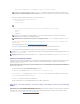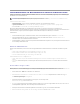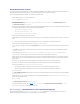Users Guide
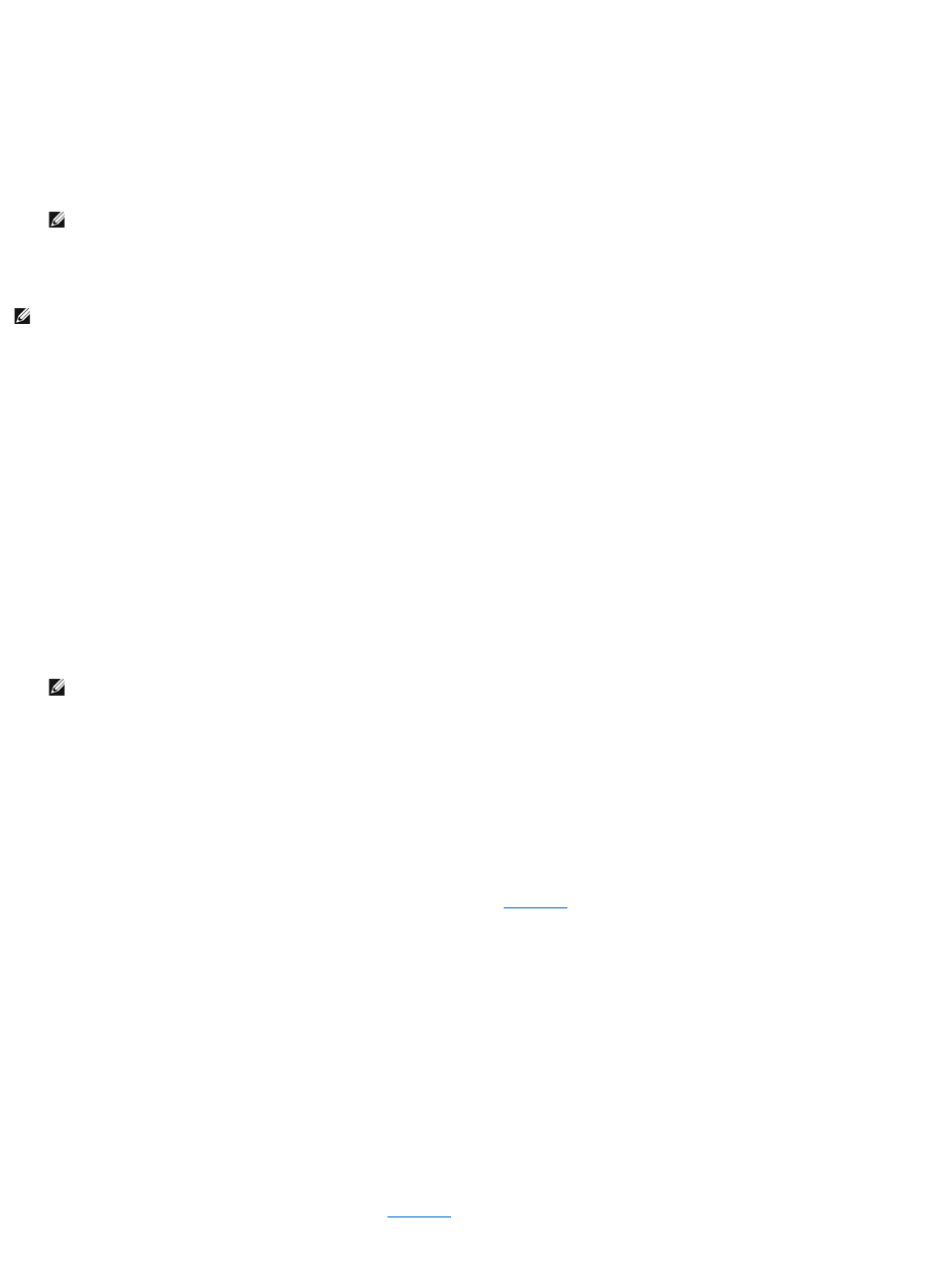
1. AusderMenüleistewähltChristianErmittlungundÜberwachung® Bestandsaufnahmekonfiguration.
Das Dialogfeld Einstellungen der Bestandsaufnahmeabfrage wird angezeigt. Bestandsaufnahme aktiviereniststandardmäßigausgewählt.
2. Im Dialogfeld unter Bestandsaufnahme einleitenwähltChristianaus,wannITAssistantdieBestandsaufnahmeausführensoll.
ChristianstelltdieBestandsaufnahmesoein,dasssiewöchentlichamSamstagum03:00Uhrausgeführtwird.
3. Christian bestimmt mithilfe des Schiebereglers unter ErmittlungsgeschwindigkeitdieNetzwerkbandbreitesowiedieSystemressourcen,diefürdie
BestandsaufnahmezurVerfügunggestelltwerdensollen.
4. Christian klickt auf OK.
EinstellungenfürdieStatusabfragekonfigurieren
AlsnächstesdefiniertChristiandieStatusabfrageeinstellungenfürseineSysteme.ITAssistantführteineÜberprüfungdesStrom- undKonnektivitätszustands
fürermittelteGeräteaus,umfestzustellen,obeinGerätnormalfunktioniert,sichineinemnichtnormalenZustandbefindetoderheruntergefahrenist.Die
Statusmeldungen in IT Assistant umfassen Fehlerfrei, Warnung, Kritisch und Heruntergefahren. Statussymbole zeigen an, ob ein System instrumentiert ist, ob
Informationen zum System vorliegen, oder sie zeigen den Zustand des Systems an, bevor es das letzte Mal heruntergefahren wurde.
UmStatusabfrageeinstellungeneinzurichten,führtChristianfolgendeSchrittedurch:
1. AusderMenüleistewähltChristianErmittlungundÜberwachung® Statusabfragekonfiguration.
Das Dialogfeld Statusabfrage-Konfigurationseinstellungen wird angezeigt. Statusabfrage aktiviereniststandardmäßigausgewählt.
2. Unter StatusabfrageintervallwähltChristiandasIntervallaus,dasvonITAssistantzurAusführungderStatusabfrageverwendetwerdensoll.
3. Christian bestimmt mithilfe des Schiebereglers unter ErmittlungsgeschwindigkeitdieNetzwerkbandbreitesowiedieSystemressourcen,diefürdie
StatusabfragezurVerfügunggestelltwerdensollen.
4. Christian klickt auf OK.
Ermittlungsbereiche konfigurieren
ITAssistantführteinRegisterüberNetzwerksegmente,daszurErmittlungvonGerätenverwendetwird.EinErmittlungsbereichkanneinSubnetz,einBereich
von IP-Adressen auf einem Subnetz, eine individuelle IP-Adresse oder ein individueller Host-Name sein.
Christians Unternehmensnetzwerk ist in eine Reihe von Subnetzen unterteilt. Es sind 850 Server im Rechenzentrum und 150 Remote-Server vorhanden.
Christian verwendet die IP-Subnetzbereiche,dieerfürseineServernotierthat(sieheTabelle6-2).
Christians Rechenzentrumsserver sind in acht separate Subnetze unterteilt, seine Remote-Server sind in zwei Subnetze unterteilt.
Um seine Systeme in IT Assistant zu identifizieren, muss Christian einen Ermittlungsbereich definieren.
Um einen Einschlussbereichzudefinieren,führtChristianfolgendeSchrittedurch:
1. AusderMenüleistewähltChristianErmittlungundÜberwachung® Bereiche aus.
Die Navigationsstruktur Ermittlungsbereiche wird auf der linken Seite des IT Assistant-Fensters angezeigt.
2. Christian erweitert das Fenster Ermittlungsbereiche, klickt mit der rechten Maustaste auf EinschlussbereicheundwähltNeuer Einschlussbereich aus.
Der Assistent Neue Ermittlung startet.
3. In Schritt 1 des Assistenten kann Christian eine IP-Adresse, einen IP- Adressbereich oder einen Host-Namen eingeben.
Basierend auf den Informationen zu Christians Systemen in Tabelle6-2 muss er unterschiedliche IP-Adressbereichehinzufügen.Christiankann
diejenigen Bereiche kombinieren, die die gleichen Einstellungen haben (Community-Name,Zeitüberschreitungen,Wiederholungsintervalle,
Ermittlungsprotokoll und Benutzeranmeldeinformationen). Er kann z. B. die Gruppen des Rechenzentrumsservers 3 bis Rechenzentrumsserver 9
kombinieren.
Er gibt folgenden IP-Adressbereich ein:
ANMERKUNG: JeschnellerdieBestandsaufnahmegeschwindigkeiteingestelltwird,destomehrNetzwerkressourcenwerdenfürdieErmittlung
benötigt.SchnellereBestandsaufnahmegeschwindigkeitenkönnendieNetzwerkleistungnegativbeeinflussen.
ANMERKUNG: ITAssistantVersion8.0undspäterkannjetztdieBestandsaufnahmeinformationenfürDrucker,BänderundSpeichergeräteanzeigen.
Weitere Informationen finden Sie in der Dell OpenManage IT Assistant-Online-Hilfe.
ANMERKUNG: JeschnellerdieStatusabfragegeschwindigkeiteingestelltwird,destomehrNetzwerkressourcenwerdenfürdieErmittlungbenötigt.
SchnellereGeschwindigkeitenkönnendieNetzwerkleistungbeeinflussen.